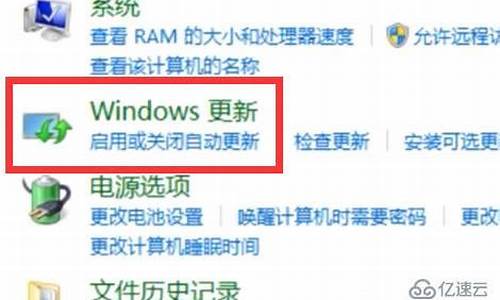如何卸载电脑系统的更新_如何卸载电脑上的更新
1.如何彻底清除win10更新包的方法

如果win7中安装某个更新后,某个程序无法正常工作或系统运行异常,那么我们可以选择卸载更新一下,操作系统在使用过程中都需要不断更新才能保证计算机平稳安全的运行,所以卸载win7系统更新有很多方法,现在小编就跟大家分享下win7操作系统如何卸载更新。
1.在开始菜单中,单击“控制面板-程序”。
2.依次打开“程序和功能-查看已安装的更新”。
查看已安装的更新”"alt="打开“程序和功能->查看已安装的更新”"height="250"width="493"/>
3.现在,所有已安装的更新都会被列出。查看“安装时间”一栏,您可以找到最近安装的更新。选中要卸载的那个更新,右键鼠标,选择“卸载”。(注意:有些更新右键单击后,可能没有“卸载”菜单弹出。因为更新文件是有先后顺序的,若是被别的更新或程序关联,就无法直接卸载掉。)
4.弹出卸载确认窗口后,按“是”就可以了。
如果稍后发现不妥,仍然可以再次下载安装这个更新的。打开“控制面板\系统和安全\WindowsUpdate”,在窗口左侧,单击“检查更新”就可以了,上面的操作是不是很简单呢,有兴趣的朋友不妨可以试一下。
如何彻底清除win10更新包的方法
很多朋友可能都发生过一个情况,在win10安装了某个更新之后突然就死机了,或者安装了更新之后系统变得很容易死机,这时候我们可以直接将这个更新给卸载,下面就来看看卸载方法吧。
win10死机怎么卸载更新
方法一
1、如果我们进不去系统,可以连续使用电源键重启,重启数次就可以进入下面的界面,点击“疑难解答”再点击“高级选项”
2、然后在其中选择“卸载更新”就可以把更新给卸载了。
方法二
1、如果我们能够进入系统,那就可以打开系统设置。
2、然后找到并进入“更新和安全”,如图所示。
3、点击右侧的“查看更新历史记录”
4、在界面的最上方就可以找到“卸载更新”的选项了。
方法三
1、如果我们无法卸载更新,那就只能重装系统了。
2、本站给大家提供了稳定版的系统,其中不带有会造成系统死机的更新,大家可以放心使用。Win10稳定专业版下载
3、如果大家不知道怎么安装这个系统也没有关系,可以跟着攻略一步步进行操作,非常的简单。电脑系统安装教程
依次进入设置-系统-储存,把储存感知功能的开关打开,点击立即释放空间的按钮,勾选以前的Windows安装删除。以下是详细介绍:
方法一:在设置中开启存储感知
1、从Win10开始菜单打开设置-系统-储存,把储存感知功能的开关打开,系统会自动清理临时文件、更新缓存;
2、下面还有一个立即释放空间的按钮,点击后会自动进入手动删除,删除以前的Windows安装勾选后点击删除即可;
方法二:删除安装缓存文件
1、首先按下WIN+R,然后在运行中输入services.msc 回车;
2、在服务中找到Windows update服务,右键点击停止;
3、然后打开文件夹C:\Windows\SoftwareDistribution\Download,这个文件夹中的就是更新后留下的更新文件,将其全选删除;
4、删除后重新在服务中开启Windows update服务。
声明:本站所有文章资源内容,如无特殊说明或标注,均为采集网络资源。如若本站内容侵犯了原著者的合法权益,可联系本站删除。